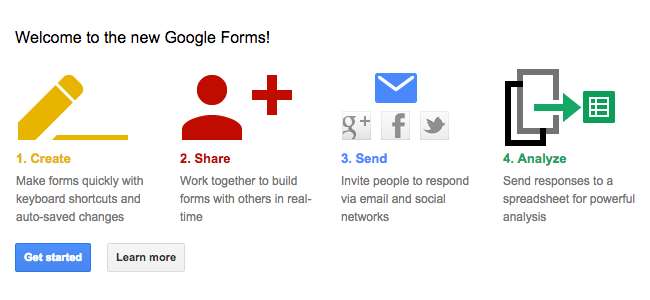
Existuje mnoho různých webů pro vytváření webových průzkumů, ale vše, co potřebujete, je účet Google a dokumenty Google. Snadno vytvořte průzkum pomocí formulářů Google a výsledky odešlete přímo do tabulek Google.
Na rozdíl od různých online průzkumových služeb Google neomezuje počet odpovědí, které můžete obdržet. Nesnaží se vás prodat fantastické placené průzkumné službě.
Vytvořte průzkum
Chcete-li začít, přihlaste se do svého Účet Disku Google , klikněte na Nový, přejděte na Více a vyberte Formuláře Google. Můžete také začít od webové stránky Formuláře Google kliknutím na odkaz Vytvořit bezplatný formulář.
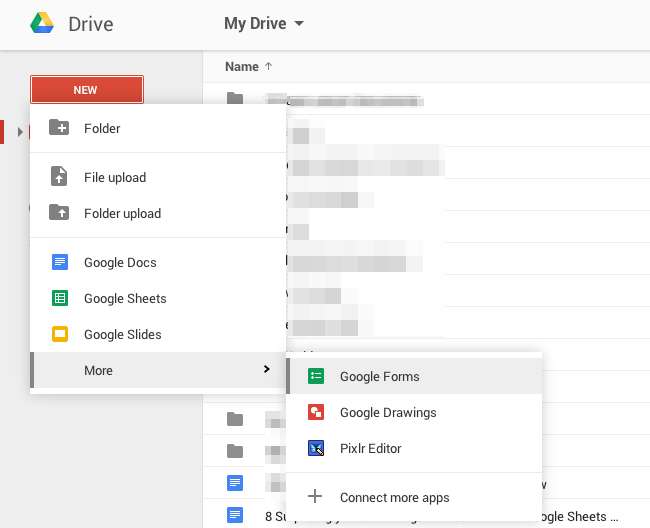
PŘÍBUZNÝ: 10 tipů a triků pro dokumenty Google
Samotný proces sestavování průzkumu - nebo formuláře - je docela jednoduchý. Pokud jste někdy používali Google dokumenty předtím byste se měli cítit jako doma. Ve výchozím nastavení vytváří Formuláře Google jednoduchý formulář s jedinou otázkou a můžete zadat název formuláře, otázku a odpovědi.
Pomocí tlačítka Přidat položku můžete pokračovat v přidávání libovolného počtu otázek. Můžete nechat uživatele vybrat jednu položku ze seznamu, odškrtnout tolik položek, kolik chce, nebo napsat odpověď do malého textového pole a do většího textového pole zadat odstavec.
Tlačítko Přidat položku vám také umožňuje přidat další prvky formátování, takže můžete průzkum rozdělit do sekcí, rozdělit ho na více stránek nebo přidat obrázky a videa.
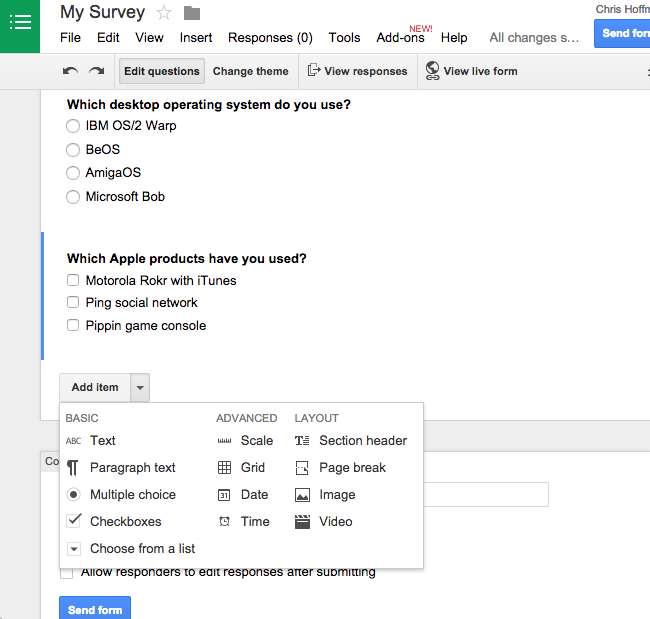
PŘÍBUZNÝ: Jak spolupracovat na dokumentech přes internet
Přes jeho jednoduchý vzhled toho s tímto nástrojem zvládnete hodně. Můžete například poslat účastníky průzkumu na různé stránky otázek podle toho, jak na otázku odpovědí. Pořadí otázek můžete randomizovat. Uživatelé služby Google Apps mohou automaticky shromažďovat e-mailové adresy respondentů v jejich doméně. Můžete si přizpůsobit stránku s potvrzením a zvolit, zda chcete lidem, kteří odpověděli na kvíz, zobrazit souhrn odpovědí, které poskytli ostatní.
Stejně jako u jiných souborů Dokumentů Google můžete pozvat lidi, aby s vámi a na tomto průzkumu pracovali pracovat na tom společně v reálném čase .
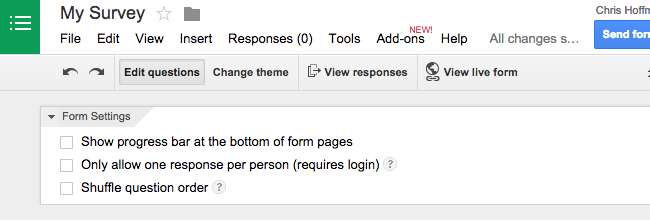
Náhled vašeho průzkumu
Chcete-li zobrazit náhled průzkumu, klikněte na tlačítko „Zobrazit živý formulář“ v horní části dokumentu. Formulář je hostován na webu Google, stejně jako sdílené soubory Dokumentů Google, ale je interaktivní. Nemůžete skrýt prominentní varování „Nikdy nezadávejte hesla prostřednictvím formulářů Google“, které existuje phishing nedokáže vytvořit přesvědčivé falešné přihlašovací dialogy a přimět lidi, aby zadali své heslo Google.
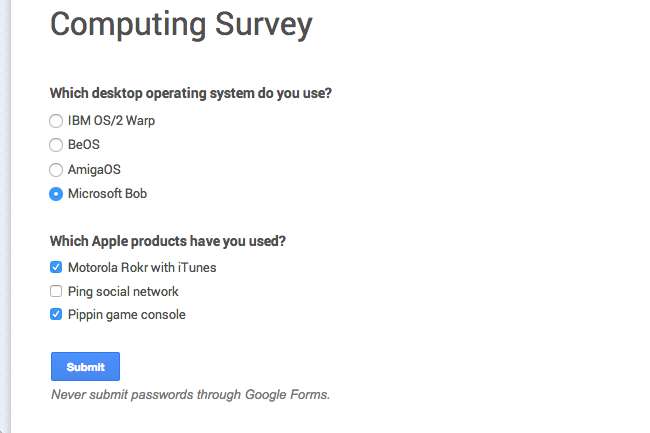
Pokud si myslíte, že výchozí jednolitě bílé téma průzkumu vypadá trochu nevýrazně a nudně, můžete kliknout na tlačítko Změnit motiv a vybrat motiv. Po kliknutí na tlačítko Zobrazit živý formulář znovu zobrazíte náhled jeho vzhledu.
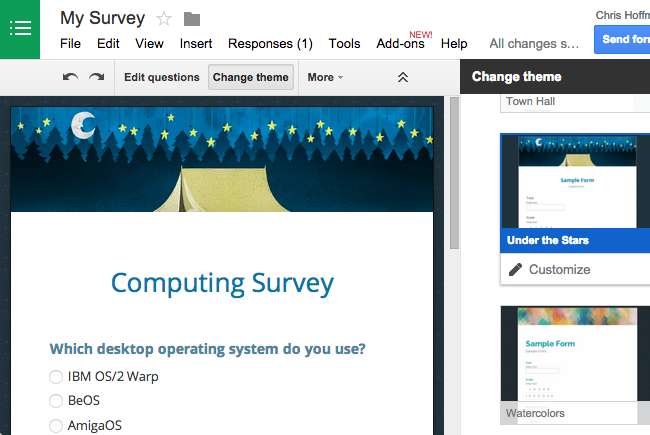
Sdílejte svůj průzkum
Nyní máte průzkum, ale musíte poskytnout odkaz jiným lidem, aby jej mohli skutečně vyplnit. Stačí kliknout na tlačítko Odeslat formulář v pravém horním rohu stránky a dostanete adresu URL. Tato adresa URL je veřejná adresa. Každý, kdo jej navštíví, může vyplnit váš formulář. Tento odkaz můžete poslat e-mailem různým lidem, sdílet na sociálních médiích, odeslat pomocí SMS nebo okamžité zprávy, zveřejnit na webu nebo s ním dělat cokoli jiného.
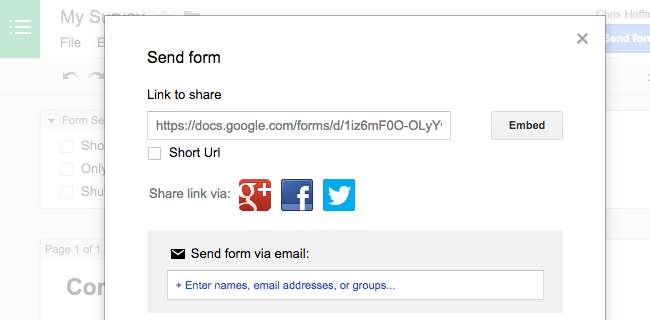
Zobrazit odpovědi
Pokud potřebujete zobrazit pouze stručné shrnutí vašich celkových odpovědí, můžete při úpravě formuláře kliknout na Zobrazit> Souhrn odpovědí a zobrazit jednoduchý souhrn vašich odpovědí - výsečové grafy, sloupcové grafy, seznamy a cokoli jiného je vhodné. To by mělo být pro většinu lidí, kteří vytvářejí jednoduchý průzkum, docela dobré.
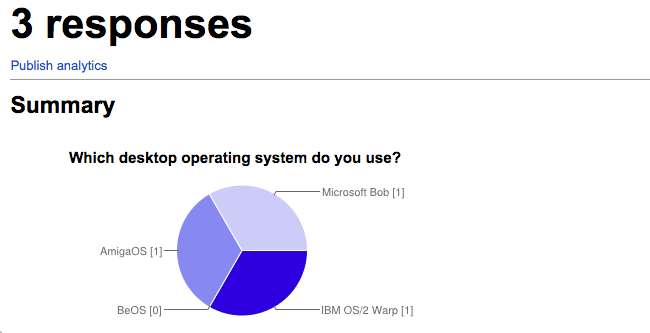
Můžete také odeslat své odpovědi do tabulky, která vám umožní s daty udělat mnohem více. Při úpravách formuláře klikněte na Odpovědi> Vybrat cíl odpovědi. V existujícím souboru tabulky budete moci vytvořit novou tabulku nebo nový list. Když někdo odešle nové odpovědi prostřednictvím vašeho formuláře, údaje se zadají přímo do tabulky. Když propojíte formulář s tabulkou, všechny dříve odeslané odpovědi se odešlou přímo do této tabulky, takže se nemusíte obávat ztráty dat.
Tabulka může fungovat jako jednoduchý seznam odpovědí, které obdržíte. K práci s daty můžete také použít všechny typické nástroje pro manipulaci s tabulkami a analýzu dat.
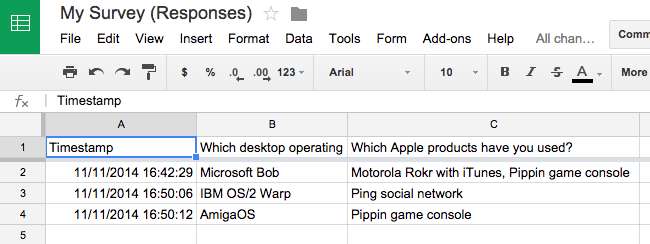
To je o tom všechno. Formuláře Google nejsou jediným nástrojem pro vytváření webových průzkumů a pravděpodobně najdete i ty, které mají propracovanější funkce a rozhraní. Formuláře Google jsou ale jednoduché a snadno použitelné bez omezení počtu zadaných otázek a odpovědí, které můžete obdržet. A všechna ta šťavnatá data dostane přímo do tabulky Dokumentů Google, takže je můžete začít okamžitě analyzovat.







